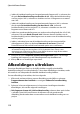Operation Manual
107
Bewerk Uw Media
Opmerking: u kunt op elk moment het trimvenster opnieuw openen om het ingekorte
fragment opnieuw te verfijnen. U kunt ook de getrimde randen van het videofragment
op de tijdlijn slepen.
Meervoudig trimmen
Meervoudig trimmen laat u toe om in een keer een of meerdere delen van een
videofragment bij te snijden, wat resulteert in fragmenten die onafhankelijk zijn van
de oorspronkelijke video.
A - Voorbeeldzone, B - Tijdlijn, C - Tijdlijnvergroter*, D - Vergrote tijdlijn, E - Geselecteerde
segmenten, F - Vergrotingsgereedschap*, G - Trimgereedschap, H - Afspeelknoppen, I -
Fragmentweergave
Opmerking: * optionele functie in CyberLink PowerDirector. Raadpleeg de versietabel
op onze website voor gedetailleerde versie-informatie.
Ga als volgt te werk om een videofragment meervoudig te trimmen.
1. Selecteer het videofragment dat u wilt trimmen op de tijdlijn, en klik daarna op
de knop Trimmen boven de tijdlijn.
2. Klik op het tabblad Meervoudig trimmen.
3. Gebruik indien gewenst en om het videofragment te vergroten of
verkleinen. U kunt de tijdlijn vergroten tot elk individueel frame om precieze te
bewerken. Het formaat van de tijdlijnvergroter wijzigt op basis van het
geselecteerde vergrotingsniveau.